任务管理器被禁用,小编教你任务管理器被禁用了怎么办
- 分类:Win7 教程 回答于: 2018年08月15日 14:00:05
电脑里的任务管理器竟然不小心被我禁用了!按下Ctrl+Alt+Del,给的提示是:“任务管理器已被系统管理员停用”。右键点击任务栏弹出的菜单,任务管理器不可点击。请问如何解除?下面,小编给大家带来了任务管理器被禁用了的解决图文。
任务管理器的用户界面提供了进程、性能、应用历史记录、开机启动项列表、用户、详细与服务等菜单项。你可以在这里点击“结束任务”按钮直接关闭某个应用程序,在使用电脑的时候,我们有时候需要使用任务管理器来结束一些进程,但任务管理器管理器被禁用了怎么办呢?下面,小编给大家讲解任务管理器被禁用了的处理技巧。
任务管理器被禁用了怎么办
首先在系统桌面中按下“win+r”组合快捷键打开运行窗口,然后在运行窗口中输入“gpedit.msc”命令。
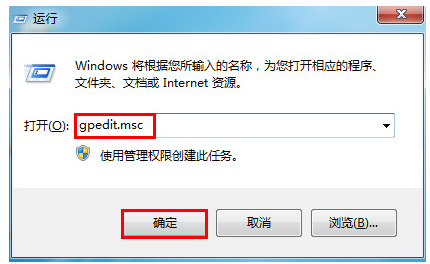
管理器被禁用图-1
在弹出的本地组策略编辑器中,依次点开“用户配置-管理模板-系统-ctrl+alt+del选项”然后再双击右框中的“删除‘任务管理器’”。
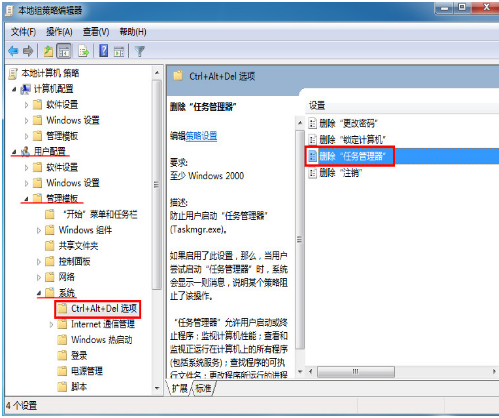
任务图-2
接着勾选“未配置”,再点击下方“应用-确定”即可。
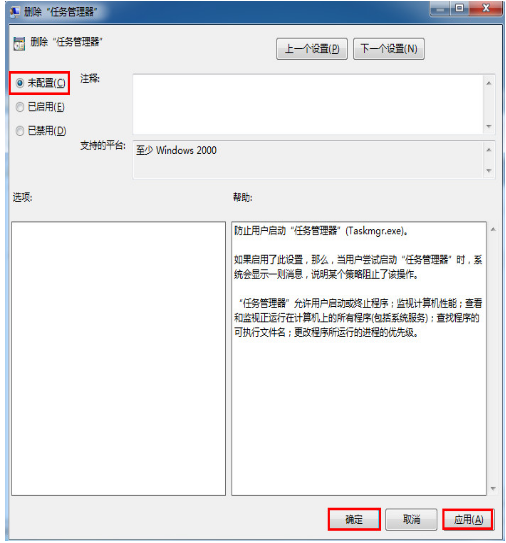
任务管理器图-3
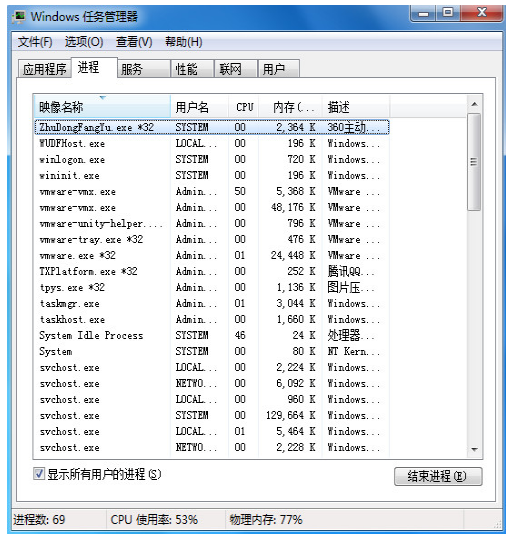
管理器图-4
以上就是任务管理器被禁用了的解决步骤。
 有用
26
有用
26


 小白系统
小白系统


 1000
1000 1000
1000 1000
1000 1000
1000 1000
1000 1000
1000 1000
1000 1000
1000 1000
1000 1000
1000猜您喜欢
- 大白菜win7重装系统步骤详解..2024/01/20
- Windows 7官方原版:稳定、高效、经典..2024/08/24
- 雨林木风Ghost win7纯净版64位下载..2017/06/09
- 小编教您win7怎么进入bios2021/05/17
- 惠普系统,小编教你win7系统专业版..2018/05/05
- 免费windows7密钥分享制作步骤..2017/06/20
相关推荐
- 手把手教你win7旗舰版纯净版64怎么安..2018/12/11
- 小编教你win7电脑待机怎么设置..2018/10/23
- ISO文件安装Win7操作方法2023/10/21
- win7 如何重装系统的方法2022/11/25
- Win7摄像头软件推荐:让你的摄像头发挥..2023/12/01
- win7系统蓝牙怎么打开2023/01/19














 关注微信公众号
关注微信公众号



